Ohje: Vipu-palveluun kirjautuminen.
1. Yleistä Vipu-palvelusta
Vipun etusivulla Omat tiedot -painiketta klikkaamalla aukeaa välilehti, jossa on asiakasrekisteri- ja käyttöoikeustietojen lisäksi neuvojanäkymä.
Neuvojanäkymässä on yhteenveto maatiloista, joihin neuvojalla tai viljelijällä on oikeudet. Lisäksi neuvojanäkymästä löytyy tieto siitä, missä vaiheessa kunkin tilan hakemus on.
 Kuva 1. Omat tiedot -osio
Kuva 1. Omat tiedot -osio
Vipun etusivun Maatila -kohdan alta löytyy maksutapahtumat osio. Maksutapahtumat osiossa näkyvät mm. valitun vuoden aikana maksetut tuet.
Maksutapahtumien näytössä esitetään kalenterivuoden aikana suoritetut maksutapahtumat sekä siellä on mahdollisuus tulostaa yhteenveto vuoden aikana maksetuista tuista.
Kaikki maksutapahtumat on listattu aikajärjestyksessä ja tiedot näytetään kolmessa eri tasossa. Ensimmäisellä tasolla näytetään maksutapahtumien tiedot: Maksupäivämäärä, Maksunsaaja, Maksettu tilille sekä Summa €. Klikkaamaalla halutun rivin tiedot auki mustasta nuolesta näytetään kyseisen maksutapahtuman tarkemmat tiedot.
 Kuva 2. Maksutapahtumat-osio
Kuva 2. Maksutapahtumat-osio
2. Yleistä lohkotietojen ilmoittamisesta ja päätukihausta
Tietoa vuoden 2022 päätukihausta ja haettavien tukien ehdoista löydät vuoden 2022 Hakuoppaasta osoitteesta www.ruokavirasto.fi/hakuopas.
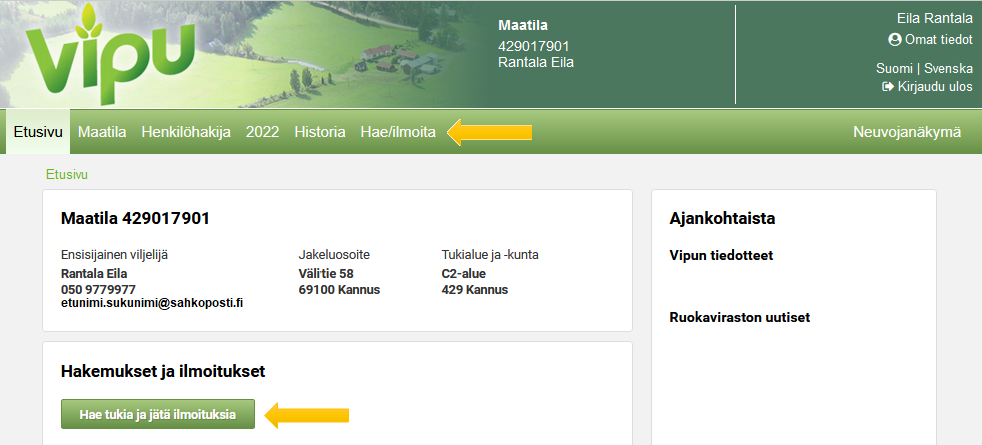 Kuva 3. Valitse ylävalikosta Hae/ilmoita tai Hae tukia ja jätä ilmoituksia -kohta
Kuva 3. Valitse ylävalikosta Hae/ilmoita tai Hae tukia ja jätä ilmoituksia -kohta
Voit hakea päätukihaun tukia tai niiden maksua Vipu-palvelun Hae/Ilmoita -osiossa. Hakemuksen jättämisen sähköiseen asiointiin pääset ylävalikon Hae/Ilmoita -kohdasta tai vaihtoehtoisesti etusivun Hae tukia ja ilmoituksia -painikkeen kautta. Päätukihaun tuilla tarkoitetaan tässä niitä tukia, jotka ovat haettavissa paperilomakkeella 101B. Joidenkin päätukihaun yhteydessä olevien muutosten, ilmoitusten tai sitoumusten/sopimusten tekeminen on mahdollista ainoastaan paperilomakkeella tai niiden hakeminen onnistuu toisaalla Vipussa. Lue tarvittaessa tarkempia ohjeita Hakuoppaasta.
Etusivun yläpalkin Hae/Ilmoita -painikkeesta avautuu sähköisessä asioinnissa mukana olevat tukihaut ja ilmoitukset. Hakuaika -kohdassa kunkin toiminnon aukioloajan. Voit rajata ruudussa näkyviä toimintoja valitsemalla Näytä kaikki tai vain ne hakemukset/ilmoitukset, joiden hakuaika on meneillään.
Jos sinun tarvitsee tehdä peruslohkomuutoksia (jako, yhdistäminen, uuden luonti), tee ensin nämä toimenpiteet valitsemalla Peruslohkomuutokset.
Jos et halua tehdä muutoksia peruslohkoihin, valitse Päätukihaku.
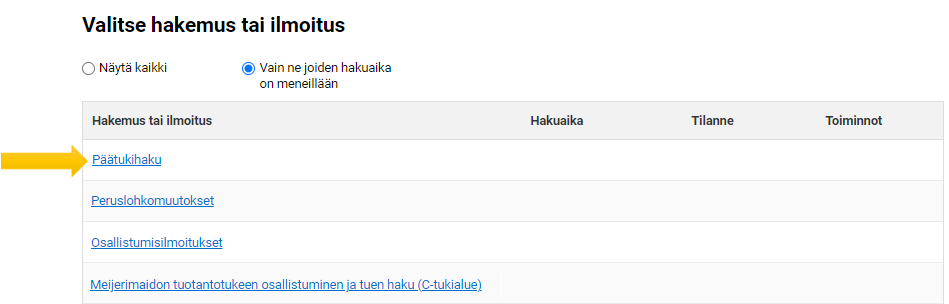 Kuva 4. Sähköisen asioinnin etusivu
Kuva 4. Sähköisen asioinnin etusivu
Voit katsoa myös videon Haettavat tuet, Vipuneuvoja sekä Yhteenveto ja lähetys toiminnoista YouTuben Vipu-ohjevideot-kanavalta.
Kun valitset asioinnissa Päätukihaun, avautuu sinulle ensimmäisenä Lohkotiedot-välilehti.
Täällä voit ilmoittaa kasvulohkotietoja. Tietoja voit ilmoittaa 15.6.2022 saakka.
Seuraavana on Lohkotietojen yhteenveto -välilehti, jossa voit selata ilmoittamiasi tietoja.
Haettavat tuet -välilehdellä valitaan tuet, joita haet tilallesi.
Maatilan tiedot -välilehdellä voit ilmoittaa maatilasi tietoja. Vipuneuvoja-välilehti sisältää ilmoitettaviin tietoihin sekä haettaviin tukiin liittyviä tarkisteita ja mahdollisia huomautuksia.
Seuraavana on Vältä seuraamukset -välilehti. Välilehti näkyy kaikilla tiloilla, jotka ovat rastittaneet Ympäristökorvaus-kohdan Haettavat tuet-osiossa.
Yhteenveto ja lähetys -välilehdellä näet yhteenvedon hakemuksellesi tallennetuista tiedoista.
Tilanteessa, jossa et pääse päätukihaussa eteenpäin, voit aloittaa sähköisen tukihaun täyttämisen alusta poistamalla kaikki tiedot asioinnin etusivulta painamalla Poista luonnos -linkkiä Päätukihaun kohdalla. Jos tuota linkkiä ei näy, tulee sinun poistaa tekemäsi muutokset Peruslohkomuutokset -osiossa. Tämän jälkeen Poista luonnos -toiminto tulee näkyviin. Mikäli tekemäsi peruslohkomuutokset on otettu kunnassa käsittelyyn, et pysty poistamaan päätukihakemusta asioinnin etusivulla.
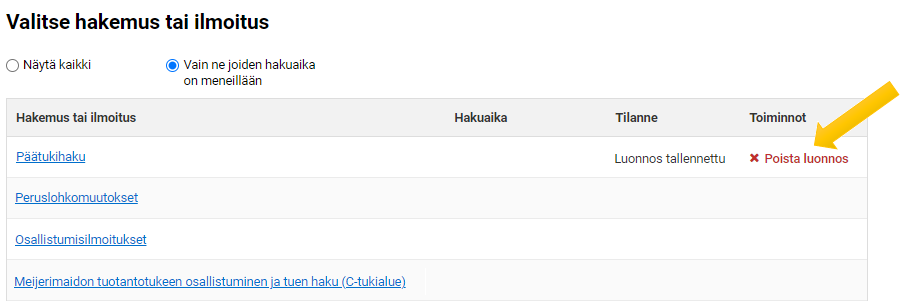 Kuva 5. Hakemuksen uonnoksen poistaminen tapahtuu sähköisen asioinnin etusivulta, Poista luonnos -kohdasta
Kuva 5. Hakemuksen uonnoksen poistaminen tapahtuu sähköisen asioinnin etusivulta, Poista luonnos -kohdasta
2.1. Uutta Vipussa 2022 ja muistettavaa
- Kasvulohkoilla, joilla viljellään hamppua, on ilmoitettava kylvösiemenen määrä kg/ha sekä suunniteltu kylvöpäivä
-
Tietyille kasveille on lisävalintoja, esimerkiksi viljelykasvin juuret irti maasta
-
Luomuvaihe on pakollinen tieto ja sen voi valita oletukseksi kaikille uusille kasvulohkoille
- Ympäristökorvauksen sitoumuksien ja sopimuksien sekä luomun jatkovuoden haku Vipussa
- Ympäristökorvauksen muistilista 'Vältä seuraamuksia' - välilehdellä
- Ympäristökorvauksen sitoumukselle lisätään automaattisesti ne korvauskelpoiset lohkot, jotka ovat olleet sitoutuneella tilalla vuonna 2021, mutta sitoumuksen ulkopuolella ja ovat vuonna 2022 tilalla, joka jatkaa sitoumusta
- Muista pitää omat tiedot (tilinumero, puhelinnumero ja sähköposti) ajan tasalla
- Tilan ensisijainen viljelijä voi valtuuttaa muita henkilöitä asioimaan tilallaan
- Yhteiskäyttölohkojen kasvulohkot piirretään Vipu-palvelussa
- Muista käydä Vipuneuvojan tarkisteet huolellisesti läpi
- Yhteenvetotulosteelta näet mitä tukia olet hakenut/ei hakenut, sekä mitä jatkovuosia olet hakenut/ei hakenut
3. Lohkotiedot
Valittuasi päätukihaun, avautuu näytölle ponnahdusikkuna, joka kysyy kasvulohkojen esitäytöstä. Esitäytön voi tehdä kolmella tavalla.
Valitse esitäyttö viime vuoden tiedoilla tai peruslohkot ilman kasvulohkotietoja. Voit myös tuoda tiedot viljelysuunnitteluohjelmistosta. Valitse sen jälkeen Suorita esitäyttö.
Esitäyttö viime vuoden tietojen mukaan ei tuo lohkoille lohkokohtaisten toimenpiteiden (esim. kerääjäkasvin) tietoa, vaan tieto on lisättävä kasvulohkoille vuosittain.
Esitäyttö viljelysuunnitteluohjelmistosta (VSO) tapahtuu siten, että se käynnistetään VSO:sta, minkä jälkeen sovellus siirtyy kirjautumisdialogiin. Tämän jälkeen jatketaan VSO:n käyttöliittymän ja ohjeiden mukaisesti. Datasiirron jälkeen Vipun käyttöliittymä aukeaa automaattisesti ja suorittaa esitäytön loppuun. Lopulta Vipu-sovellus aukeaa lohkotietoihin, kun esitäyttö on tehty loppuun.
Kun datasiirto VSO:sta on kertaalleen tehty, yhtenä valittavana esitäyttövaihtoehtona näkyy tämä aiemmin suunnitteluohjelmasta lähetetty aineisto.
Peruslohkolle ei muodostu edellisen vuoden kasvulohkogeometriaa, jos lohko on yhteiskäyttölohko.
Peruslohko, joka vaatii täydennystä, näkyy listassa punaisella värillä. Käy joka tapauksessa kaikkien peruslohkojen tiedot läpi esitäytön jälkeen. Mikäli esitäytön jälkeen lohkoja on punaisella, tulee sinun kohdistaa niille kasvulohkot kartalla.
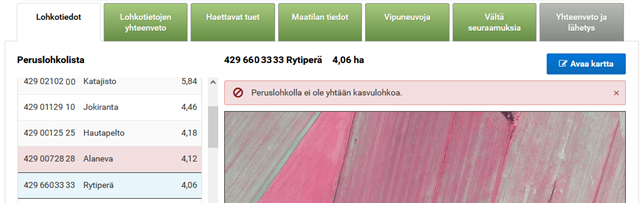 Kuva 6. Punainen huomautus kun peruslohkolle ei ole ilmoitettu kasvulohkoja
Kuva 6. Punainen huomautus kun peruslohkolle ei ole ilmoitettu kasvulohkoja
Jos haluat myöhemmin vaihtaa esitäyttötapaa, voit esitäyttää kasvulohkotiedot myös valitsemalla peruslohkoluettelon alla olevan Kasvulohkojen ryhmätoiminnot pudotusvalikosta Kaikkien kasvulohkojen poisto ja esitäyttö.
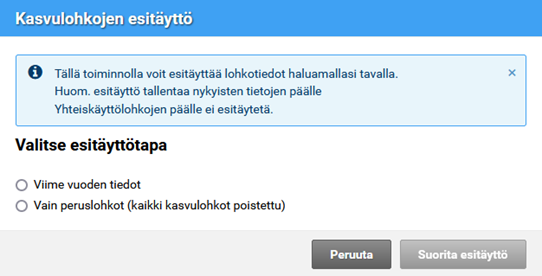 Kuva 7. Kasvulohkojen esitäyttötavan valinta
Kuva 7. Kasvulohkojen esitäyttötavan valinta
HUOMIO! Jos olet poistanut lohkon hallinnastasi, niin kasvulohkojen esitäyttö edellisvuoden tiedoilla palauttaa lohkon uudelleen hallintaasi. Tästä syystä kannattaa lohkojen esitäyttö tehdä ennen peruslohkojen hallinnanmuutoksia. Huomaa lisäksi, että VSO kanssa tämä toimii toisinpäin. Jos viljelysuunnitteluohjelmisto-ohjelmasta tuodaan sellainen lohkoaineisto, jossa jotain lohkoa ei ole, se poistuu hallinnasta ja käyttöliittymässä näytetään ilmoitus.
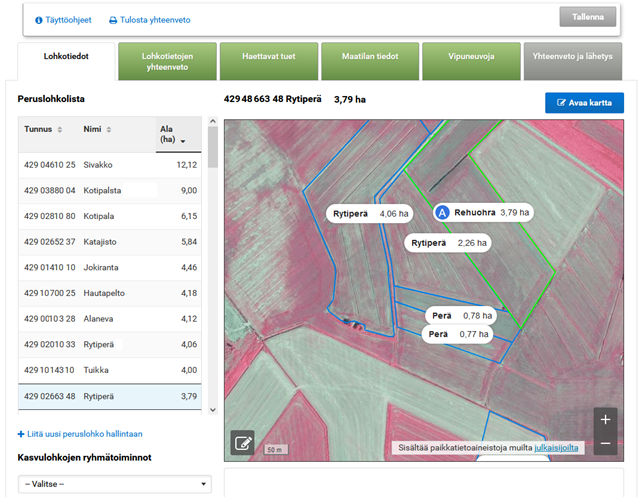 Kuva 8. Sivun vasemmassa laidassa on peruslohkolistauksen näkymä
Kuva 8. Sivun vasemmassa laidassa on peruslohkolistauksen näkymä
Peruslohkot avautuvat vasempaan reunaan peruslohkotunnuksen mukaiseen järjestykseen. Voit muuttaa peruslohkojen järjestystä lohkotunnuksen, nimen tai alan mukaan saraketta valitsemalla.
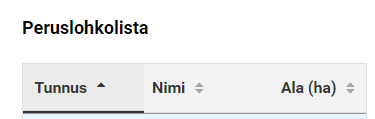 Kuva 9. Peruslohkolistauksen järjestämisen -valinta mahdollisuus
Kuva 9. Peruslohkolistauksen järjestämisen -valinta mahdollisuus
Kun valitset peruslohkon listalta, avautuu lohkon karttanäkymä listan viereen. Valitun peruslohkon reunaviivat ovat vaaleanvihreät. Viereiset lohkot näytetään sinisillä reunaviivoilla.
Peruslohkolistan alareunassa sijaitsevasta alasvetovalikosta Kasvulohkojen ryhmätoiminnoissa voit tehdä kasvulohkojen ryhmätallennuksen, esitäyttää ja poistaa kaikki kasvulohkotiedot kerralla sekä muuttaa uusien kasvulohkojen luomuvaiheen oletusvalintaa.
Lohkolistauksen alapuolella on myös Liitä uusi peruslohko hallintaan -painike, joka liittää uuden peruslohkon hallintaasi.
Kun liität uutta lohkoa hallintaan, kirjoita hakukenttään peruslohkotunnus muodossa 1234567890 ilman väliviivoja tai välilyöntejä.
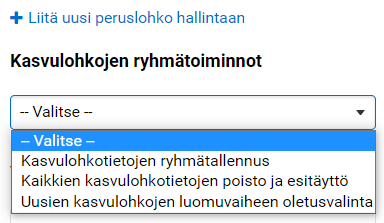 Kuva 10. Kasvulohkojen ryhmätoiminnot
Kuva 10. Kasvulohkojen ryhmätoiminnot
Mikäli olet vienyt paperisen 102C-lomakkeen kuntaan ja olet tehnyt päätukihaun esitäytön ennen kuin kunta on käsitellyt ja hyväksynyt peruslohkomuutoksen, hae uusi peruslohko tilasi hallintaan Liitä peruslohko hallintaan -toiminnolla. Jos et tiedä uusia peruslohkotunnuksia, kysy ne kuntasi maaseutuelinkeinoviranomaiselta. Voit myös poistaa päätukihaun Poista luonnos -toiminnolla ja aloittaa päätukihaun täyttämisen alusta. Näin uudet lohkot tulevat hallintaasi automaattisesti.
Kartan yläpuolella näet lohkolistasta valitun lohkon peruslohkotunnuksen, nimen ja pinta-alan. Kartan alapuolella sijaitsevat peruslohkoa koskevat tiedot, joita voit muuttaa, sekä kasvulohkotiedot. Lohkotietojen vasemmalla puolella on lohkoa koskevat rekisterissä olevat ns. viranomaistiedot, esimerkiksi tieto lohkon korvauskelpoisuudesta.
Pysyviä nurmia ovat sellaiset alat, jotka ovat olleet nurmella vähintään viisi vuotta peräkkäin (vähintään vuodet 2017-2021) ja joille ilmoitat nurmea myös vuonna 2022. Osalle kasvikoodeista pysyvän nurmen status muodostuu välittömästi. Lue lisää pysyvistä nurmista Hakuoppaan Viherryttämistuki-luvusta.
Viranomaistiedoissa oleva sarake Pysyvä nurmi kertoo kasvulohkolle muodostuneen pysyvän nurmen alan ennen tukihakua ja Nurmivuosia 5 -kohta kertoo kuinka paljon lohkolla on 5-vuotista nurmea ennen tukihakua. Lisäksi kasvulohkon tiedoissa näkyy muodostuvan pysyvän nurmen pinta-ala, jos ilmoitat sille heinä- ja nurmirehukasveja vuonna 2022. Katso tarkemmat tiedot kasveista hakuoppaasta.
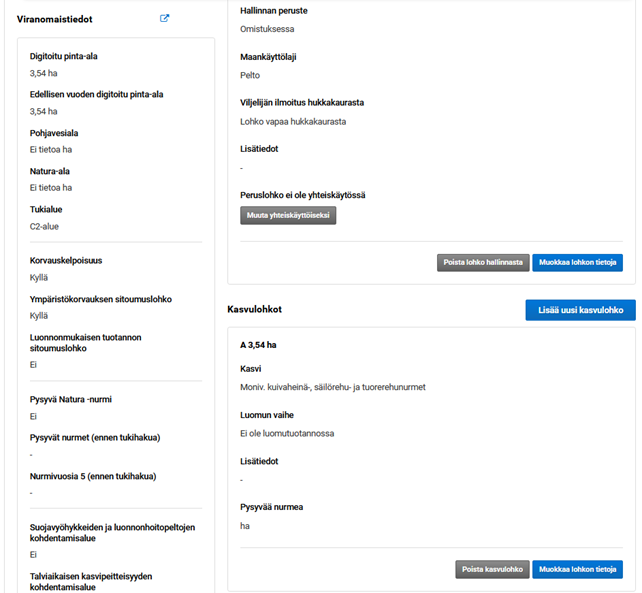 Kuva 11. Pysyvän nurmen tieto lohkolla
Kuva 11. Pysyvän nurmen tieto lohkolla
Peruslohkon rajakorjauksia tehdäksesi tai kasvulohkoja piirtääksesi sinun tulee avata kartta koko sivun näkymään. Voit tehdä sen kartan vasemmassa alareunassa olevasta kynäikonista tai karttakuvan yläpuolella olevasta Avaa kartta -painikkeesta. Työkaluvalikon lohkotyökalut aktivoituvat koko sivun näytöllä käyttöösi.
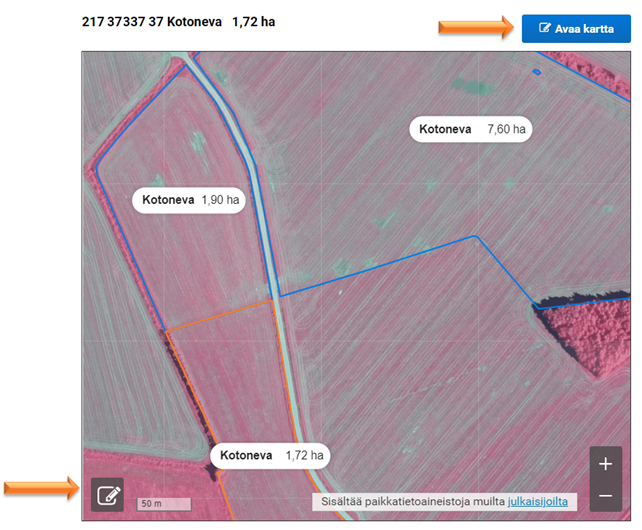 Kuva 12. Siirry kartan käsittelynäkymään
Kuva 12. Siirry kartan käsittelynäkymään
Tee sähköinen hakemuksesi ajoissa ja varmista kunnasta ennen 15.6. hyväksytäänkö pyydetyt rajakorjaukset jotta tukien hakeminen tapahtuu oikeilla pinta-aloilla. Huomioi, että rajakorjaus lähtee kunnan käsiteltäväksi vasta Päätukihaun lähettämisen yhteydessä. Lähettämisen jälkeen siis voit olla kuntaan yhteydessä ja pyytää heitä tarkastamaan tekemäsi korjaukset.
Jos olet tehnyt peruslohkolle rajakorjauksen vuonna 2022, samalla lohkolle voi tehdä seuraavan kerran rajakorjauksen päätukihaun 2023 yhteydessä.
Katso tarkemmat ohjeet rajakorjausten tekemiseen Vipu-ohjevideoista.
3.1. Kartan toiminnot
Sivun oikeassa alareunassa ensimmäisenä sijaitsevat +/- -toiminnot, joilla voit suurentaa ja pienentää karttanäkymää.
Seuraavana oikeassa alareunassa ovat peruslohkoihin keskittämisen -työkalut, ilmakuvatiedot, hae peruslohkoa, tulosta kartta sekä mittaustyökalut, joilla voit tehdä pituus- ja pinta-alamittauksia. Voit poistaa myös tekemäsi mittauksen tästä valikosta.
Sivun yläreunassa ensimmäisenä ovat kasvulohkojen piirtämiseen tarkoitetut työkalut. Kun aloitat kasvulohkojen piirtämisen, valitse Lisää/jaa kasvulohko.
Sivun yläreunassa seuraavana on peruslohkoa koskeva työkaluvalikko. Näillä työkaluilla voit korjata peruslohkon rajoja tai piirtää saarekkeen olemassa olevan peruslohkon sisälle. Saarekkeen pinta-ala vähennetään peruslohkon pinta-alasta.
Kun olet piirtänyt kasvulohkon, voit vielä korjata kasvulohkon rajoja valitsemalla toiminnon Muokkaa kasvulohkon rajoja. Jos huomaat myöhemmin, että teit peruslohkolle liian monta kasvulohkoa, valitse toiminto Poista/yhdistä kasvulohkoja. Tällä työkalulla voit yhdistää kasvulohkoja ja näin ollen poistaa ylimääräisiä kasvulohkoja. Voit valita myös toiminnon Poista kaikki kasvulohkorajat. Tämä työkalu poistaa kaikki valitun peruslohkon kasvulohkopiirrokset ja voit aloittaa piirtämisen alusta.
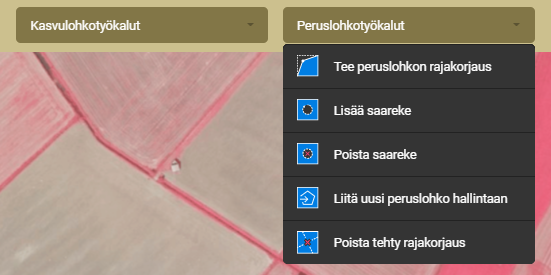 Kuva 13. Peruslohkotyökalut päätukihaun kartalla
Kuva 13. Peruslohkotyökalut päätukihaun kartalla
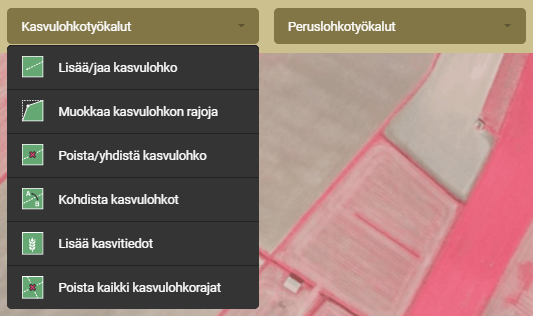 Kuva 14. Kasvulohkotyökalut
Kuva 14. Kasvulohkotyökalut
3.2. Karttatasot
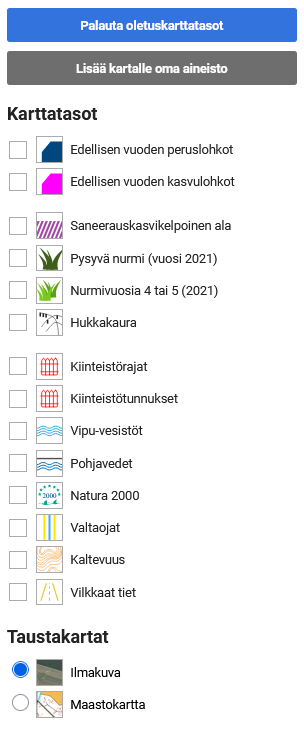 Kuva 15. Karttatasot
Kuva 15. Karttatasot
Ennen karttatasoja listalla on toiminto Lisää kartalle oma aineisto. Tämän avulla voit tuoda omia shp-tiedostoja isolla kartalla Vipuun. Tarkemmat ohjeistukset tästä löydät sovelluksesta.
Kartan vasemmalla puolella ovat erilaiset karttatasot.
Vipu-vesistöt -tietotuote uudistettiin vuodelle 2021 siten, että Vipu-vesistöt kuvataan nyt myös MML:n maastotietokannan jokialueina niiltä osin kuin ne kattavat SYKEn uomaverkoston pohjalta muodostetut Vipu-uomat. Lisäksi Vipu-vesistöt -tietotuotteen kattavuus laajennettiin myös merisaaristoon.
Vipu-vesistöt -tietotuotteen aineistot perustuvat SYKEn ja MML:n avoimiin aineistoihin. Vipu-vesistöt on tuotettu Ruokaviraston ylläpitämää viljelijöiden verkkoasiointipalvelua (Vipu-palvelu) varten, jossa aineistoa hyödynnetään ympäristökorvausjärjestelmän tukena vesistöjen kuvaamiseen. Aineisto on katseltavissa myös ympäristöhallinnon sisäiseen käyttöön tarkoitetuissa paikkatietojärjestelmissä.
Vipu-vesistön järvet ja jokialueet ovat MML:n aineisto.
Erilaisten karttatasojen kautta pääset näkemään edellisen vuoden perus- ja kasvulohkojen geometriat/rajat, saneerauskasvitason, pysyvät nurmet (ennen tukihakua) ja nurmivuosia 4 tai 5 (ennen tukihakua). Karttatasoista pääset näkemään myös mm. valtaojat, pohjavedet, Natura2000-alueet, vipu-vesistöt ja vähintään 15 % kaltevat alueet. Tämän lisäksi näet myös kiinteistötunnukset- ja rajat, vilkkaat tiet, hukkakauralohkot sekä kipsinlevitykseen soveltuvat lohkot.
Saneerauskasvien karttataso kertoo viljelyhistorian perusteella ne alat, joille on mahdollista saada saneerauskasvitoimenpiteen korvausta. Korvausta voi saada, jos alalla on viljelty perunaa, sokerijuurikasta tai avomaan puutarhakasveja jonakin kolmena tukihakua edeltävänä vuonna. Muistathan ottaa huomioon mahdollisen kahtena aikaisempana vuonna ilmoitetun saneerauskasvialan, joka on maksimiaika peräkkäin saada saneerauskasvikorvausta. Jos alalle on ilmoitettu saneerauskasvia v. 2020 ja 2021, et voi saada korvausta samalle alalle vuonna .
Voit poistua isolta kartalta Poistu isolta kartalta -työkalulla.
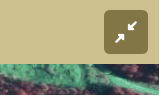
3.3. Ryhmätallennus
Jos haluat lisätä samanlaisen kasvulohkon usealle peruslohkolle valitse peruslohkoluettelon alapuolella olevasta Lisätoiminnot -alasvetovalikosta Kasvulohkojen ryhmätallennus. Tämän jälkeen avautuu näyttö, jossa ilmoitat viljelemäsi kasvin tiedot ja peruslohkot, joilla kyseistä kasvia viljelet. Seuraavaksi klikkaa Muodosta valituille kasvulohkot -painiketta. Huomaa, että ryhmätallennus poistaa lohkolle aiemmin tehdyt kasvulohkotallennukset ja kasvulohkopiirrot. Alueilla, jossa voit ilmoittaa ekologista alaa, tallennetaan kyseinen valinta jokaisen kasvulohkon kohdalta erikseen.
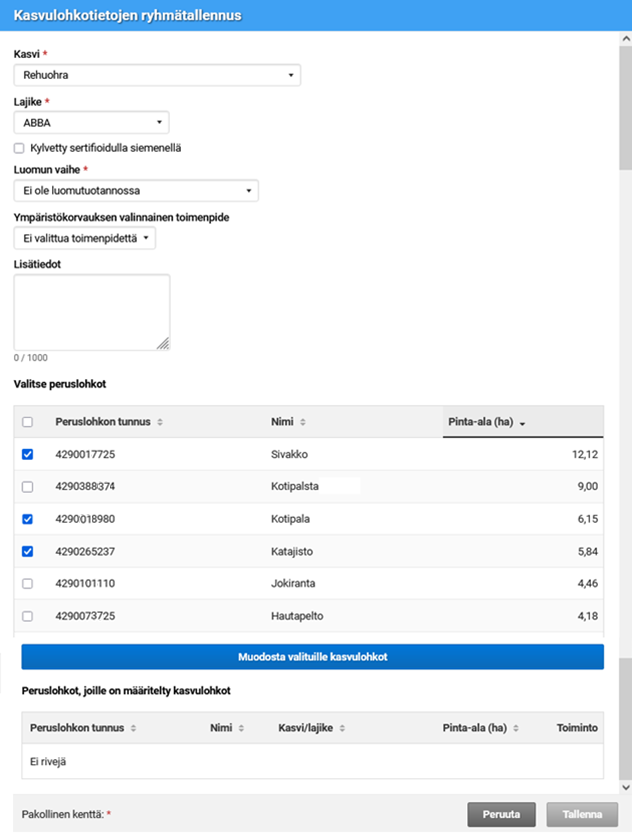 Kuva 17. Kasvulohkojen ryhmätallennus useammalle peruslohkolle samalla kertaa
Kuva 17. Kasvulohkojen ryhmätallennus useammalle peruslohkolle samalla kertaa
Sivun alalaitaan avautuu luettelo luomistasi kasvulohkoista. Halutessasi voit vielä poistaa lohkoja. Hyväksy lohkot klikkaamalla Tallenna -painiketta.
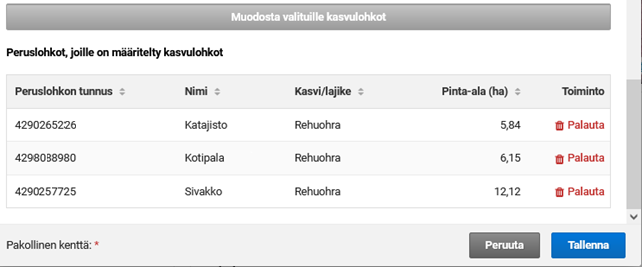 Kuva 18. Peruslohkot, joille on määritelty kasvulohkot
Kuva 18. Peruslohkot, joille on määritelty kasvulohkot
3.4. Peruslohkot
Lohkotiedot -välilehden alareunassa voit ilmoittaa peruslohkoa ja kasvulohkoa koskevat tiedot.
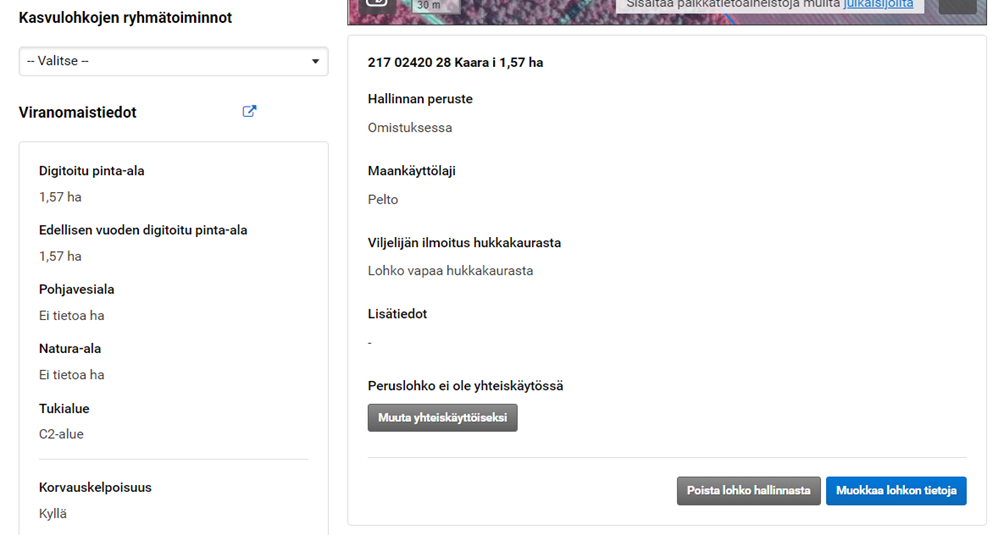 Kuva 19. Ilmoita peruslohkoa koskevat tiedot
Kuva 19. Ilmoita peruslohkoa koskevat tiedot
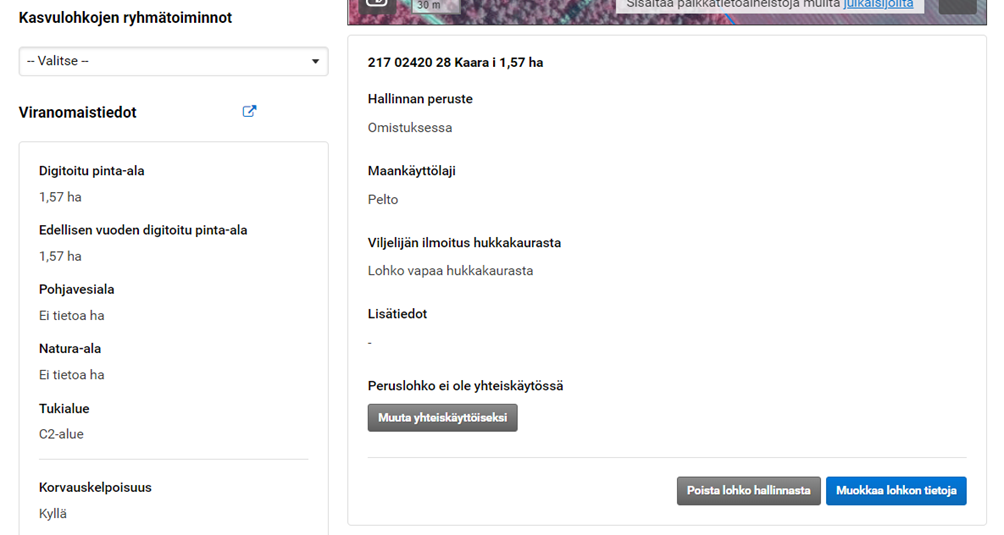 Kuva 20. Muokkaa peruslohkon tietoja
Kuva 20. Muokkaa peruslohkon tietoja
Jos olet tehnyt peruslohkolle rajakorjauksia, näkyy uusi kartalle korjattu pinta-ala peruslohkon tiedoissa kartan alapuolella. Voit muokata peruslohkon hallinnan perusteen, maankäyttölajin sekä hukkakauratiedon painikkeella Muokkaa peruslohkon tietoja. Jos olet vuokrannut lohkon, kirjoita hallinnan perusteen alapuolelle vuokranantajan nimi. Voit myös poistaa peruslohkon hallinnastasi painikkeesta Poista lohko hallinnasta. Sinulle aukeaa vahvistusikkuna poistamisesta. Hallinnasta poistettu lohko näkyy lohkolistassa yliviivattuna.
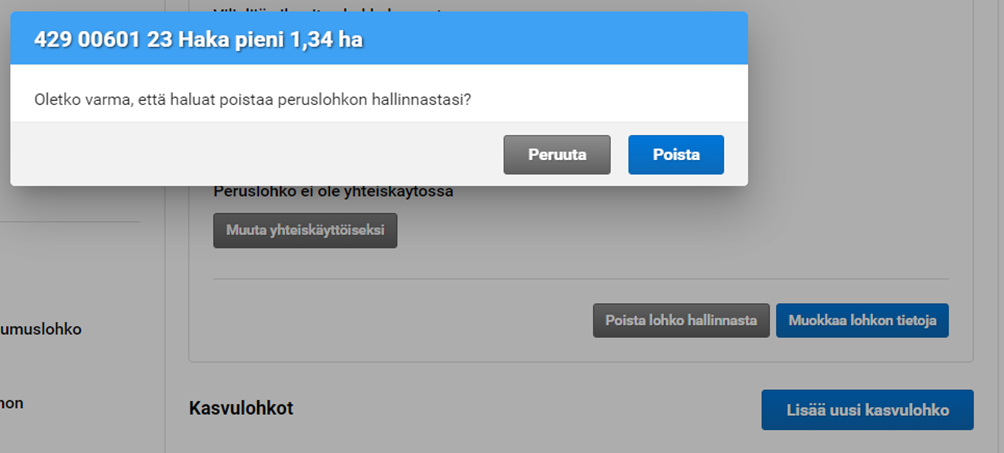 Kuva 21. Poista peruslohko hallinnasta -painike
Kuva 21. Poista peruslohko hallinnasta -painike
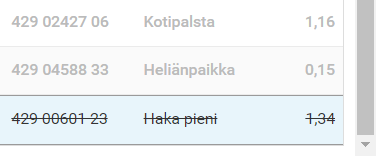 Kuva 22. Hallinnasta poistettu lohko näkyy lohkolistauksessa yliviivattuna
Kuva 22. Hallinnasta poistettu lohko näkyy lohkolistauksessa yliviivattunaVoit palauttaa peruslohkon hallintaasi sivun alareunasta kohdasta Palauta lohko hallintaan.
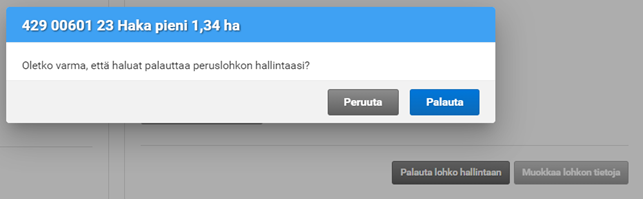 Kuva 23. Palauta peruslohko hallintaan -painike
Kuva 23. Palauta peruslohko hallintaan -painike
3.5. Kasvulohkot
Jos olet valinnut lohkoille esitäytön joko viime vuoden tiedoilla tai tuomalla tiedot VSO:sta, ovat nämä tiedot näkyvissä kasvulohkotietojen alla. Jos et ole valinnut esitäyttöä, voit lisätä kasvulohkon tiedot Lisää uusi kasvulohko -painikkeesta.
 Kuva 24. Lisää uusi kasvulohko -painike
Kuva 24. Lisää uusi kasvulohko -painike
Voit poistaa kasvulohkon Poista kasvulohko -painikkeesta.
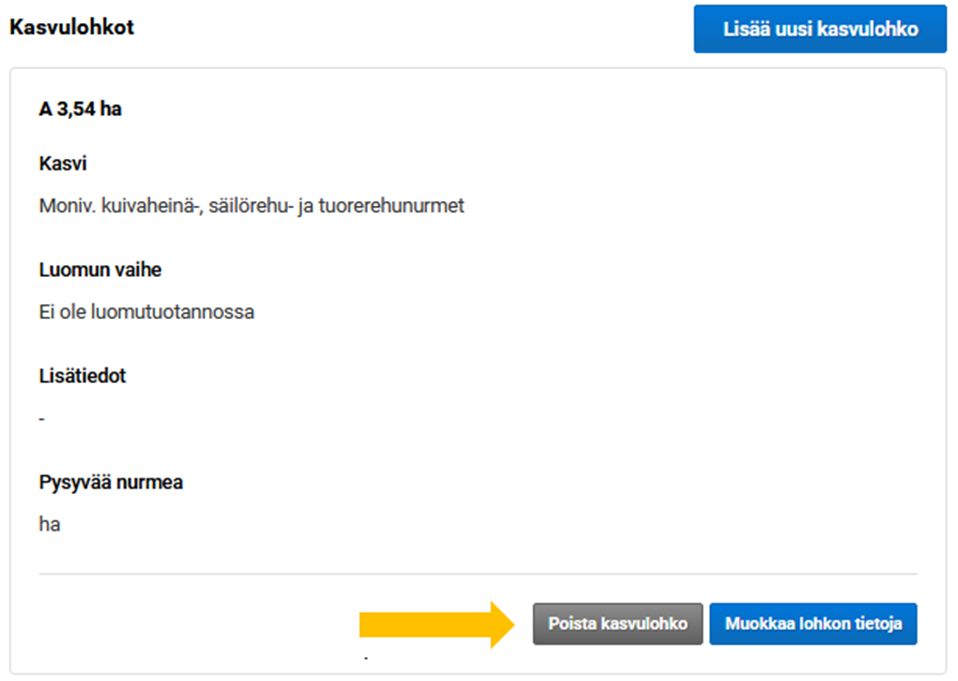 Kuva 25. Poista kasvulohko -painike
Kuva 25. Poista kasvulohko -painike
Jos teet yhdelle peruslohkolle useamman kasvulohkon, sinun on piirrettävä kasvulohkojen rajat karttaan. Piirrä vain ne rajat, jotka eivät vastaa peruslohkon rajoja. Esimerkiksi tilanteessa, jossa peruslohkolla on kaksi eri kasvulohkoa, piirrä vain se raja, joka halkaisee peruslohkon. Siinä tapauksessa, että peruslohkolla on vain yksi kasvulohko, piirrosta ei tehdä.
Kun olet kasvulohkon muokkausikkunassa, valitse kasvi ja tarvittaessa kylvösiemenen lajike alasvetovalikosta. Valittavat vaihtoehdot ovat laatikoissa aakkosjärjestyksessä. Kun kasvi tai lajike on kertaalleen valittu/käytetty, jää se listaan ylimmäksi. Tarvittaessa valitse myös kylvösiemenen laatu ja luomun vaihe alasvetovalikosta. Tähdellä merkityt kohdat ovat pakollisia täyttää.
Ilmoita kasvulohko ekologiseksi alaksi rastittamalla kyseinen kohta kasvulohkon muokkausikkunassa, jos sinulla on ekologisen alan velvoite. Voit ilmoittaa ekologisena alana kesantoja, typensitojakasveja, täydentävien ehtojen mukaisia suojeltuja maisemapiirteitä ja lyhytkiertoisen energiapuun aloja. Lisätietoja ekologisen alan ilmoittamisesta saat hakuoppaan viherryttämistukea käsittelevästä luvusta ja lisätietoja ekologisen alan viljelypoikkeuksesta vuonna 2022 saat Ruokaviraston nettisivuilta.
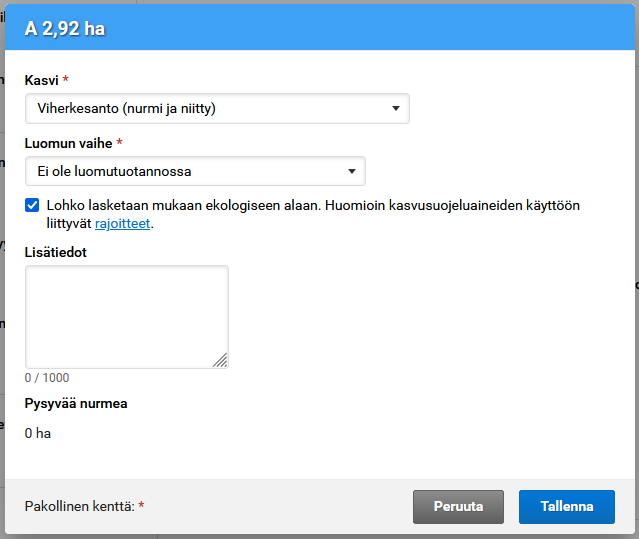 Kuva 26. Lohko lasketaan mukaan ekologiseen alaan
Kuva 26. Lohko lasketaan mukaan ekologiseen alaan
Huomioi! Jos olet valinnut 2015 ympäristökorvauksen toimenpiteeksi orgaanisen katteen käytön puutarhakasveilla ja siemenperunalla, puutarhakasvien vaihtoehtoisen kasvinsuojelun tai peltoluonnon monimuotoisuuden, tulee kasvulohkokohtainen toimenpide vuosittain valita kasvulohkotietojen ilmoittamisen yhteydessä. Toimenpiteen valikko Ympäristökorvauksen valinnainen toimenpide tulee näkyviin siinä tapauksessa, jos kasvulohkon kasvi mahdollistaa toimenpiteen valinnan. Mikäli et viime vuonna valinnut em. toimenpiteitä, lue tästä sitoumuksen muutosmahdollisuuksista.
Uuden kasvulohkon voit lisätä valitsemalla lohkotietosivulla Lisää uusi kasvulohko. Jos kasvulohko on peruslohkon ainut, täytä sen tiedot avautuvaan kasvulohkon valikkoon. Halutessasi useamman kasvulohkon, valitse uudelleen Lisää uusi kasvulohko. Tällöin avautuu iso kasvulohkokartta. Valitse piirtotoimintojen työkalu Lisää/jaa kasvulohko. Aloita piirtäminen klikkaamalla reilusti rajaviivan ulkopuolelta tai piirrä sisäkasvulohko klikkaamalla isomman kasvulohkon sisällä. Kun olet valmis, klikkaa Seuraava vaihe -painiketta.
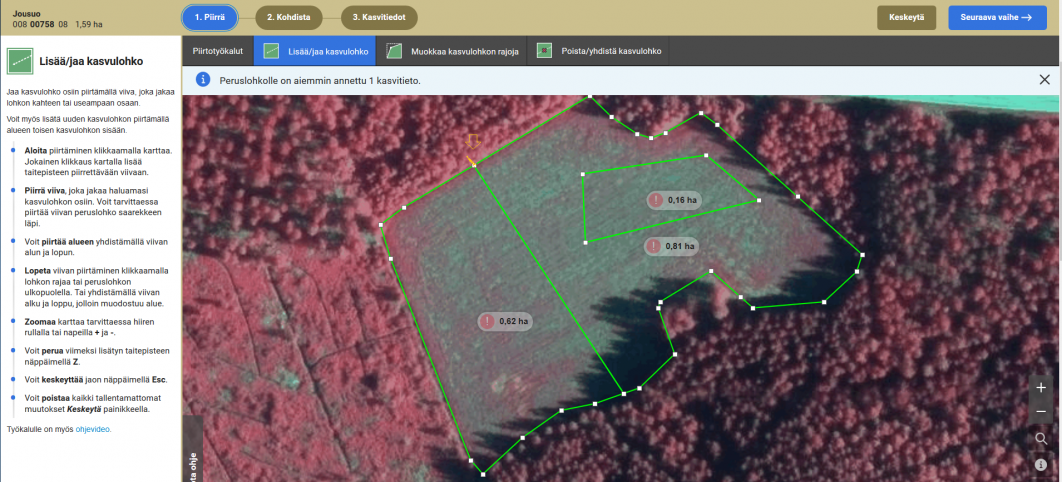 Kuva 27. Lisää/jaa kasvulohko kartalla
Kuva 27. Lisää/jaa kasvulohko kartalla
Tähän kasvulohkojen piirtovaiheeseen pääset vaihtoehtoisesti myös suoraan lohkotietojen näkymästä valitsemalla ensin peruslohkon, jolle haluat piirtää kasvulohkoja ja klikkaamalla Avaa iso kartta.
 Kuva 28. Siirry isolle kartalle kynä ikonin kautta
Kuva 28. Siirry isolle kartalle kynä ikonin kautta
Joissakin tapauksissa saatat joutua piirtämään kasvulohkon niin, että piirtämäsi kasvulohkon sijainti ei vastaa todellista tilannetta ilmakuvalla, mitä on maastossa. Esimerkiksi jos olet yhdistänyt useita tilapäisesti viljelemättömiä kasvulohkoja yhdeksi kasvulohkoksi, voit piirtää tämän yhdistetyn kasvulohkon kartalle. Yleisohjeena tällaisessa tapauksessa on, että pinta-alan oikeellisuus on tärkeämpää kuin sijainnin oikeellisuus. Samoin, jos monimuotoisten lohkojen piirtäminen on teknisesti niin hankalaa, ettei karttaohjelma pysty sitä tekemään, muodosta yksinkertaisempi lohko, jonka pinta-ala vastaa ilmoittamaasi kasvulohkon alaa. Ilmoita tällöin kasvulohkon lisätiedoissa, että piirros ei täysin vastaa kasvulohkon sijaintia.
Kasvulohkojen piirtämisen jälkeen klikkaa Seuraava vaihe. Näin pääset kohdistamaan piirtämiäsi kasvulohkoja. Valitse vasemman puolen kasvulohkolistasta haluamaasi lohkoa ja klikkaa vastaavaa kasvulohkogeometriaa kartalla. Onnistuneen kohdistuksen merkiksi huutomerkki korvautuu kasvulohkon tunnuksella kartalla. Käy läpi kohdistukset kasvulohko kerrallaan kartalla. Kun jokainen kasvulohko on kohdistettu, paina Seuraava vaihe.
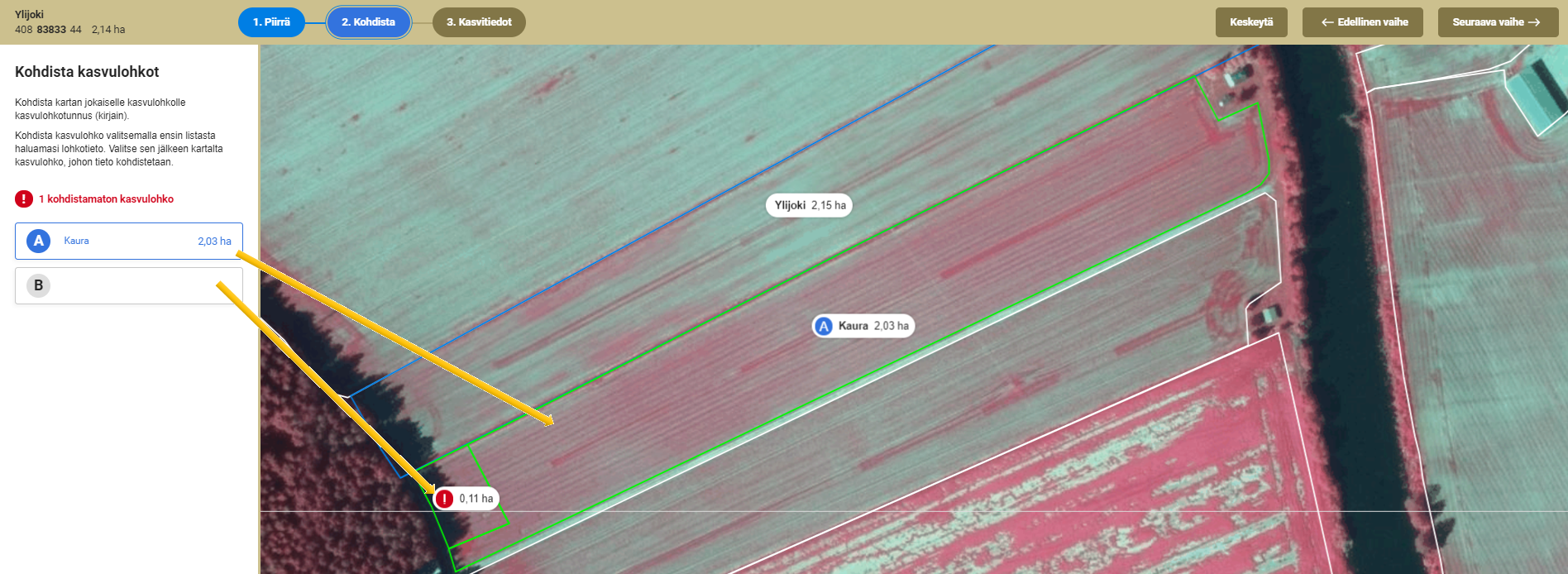
Kohdistuksen jälkeen pääset siirtymään kasvitietojen lisäämiseen. Valitse kartalta kasvulohko, jolle tiedot haluat. Sen jälkeen kirjaa kasvulohkon tiedot (kasvi, lajike, kylvösiemenen laatu, luomun vaihe sekä mahdollinen ympäristökorvauksen valinnainen toimenpide). Tässä vaiheessa kasvulohkojen välillä voit siirtyä kartan lisäksi palkin kirjainpainikkeista (A, B) sekä nuolinäppäimillä. Lopuksi kun kaikki kasvitiedot on tallennettu paina Tallenna. Tässä vaiheessa sovellus huomauttaa, jos joltain kasvulohkolta puuttuu tietoja. Korjaa puutteellinen tieto, jolloin tallennus onnistuu.
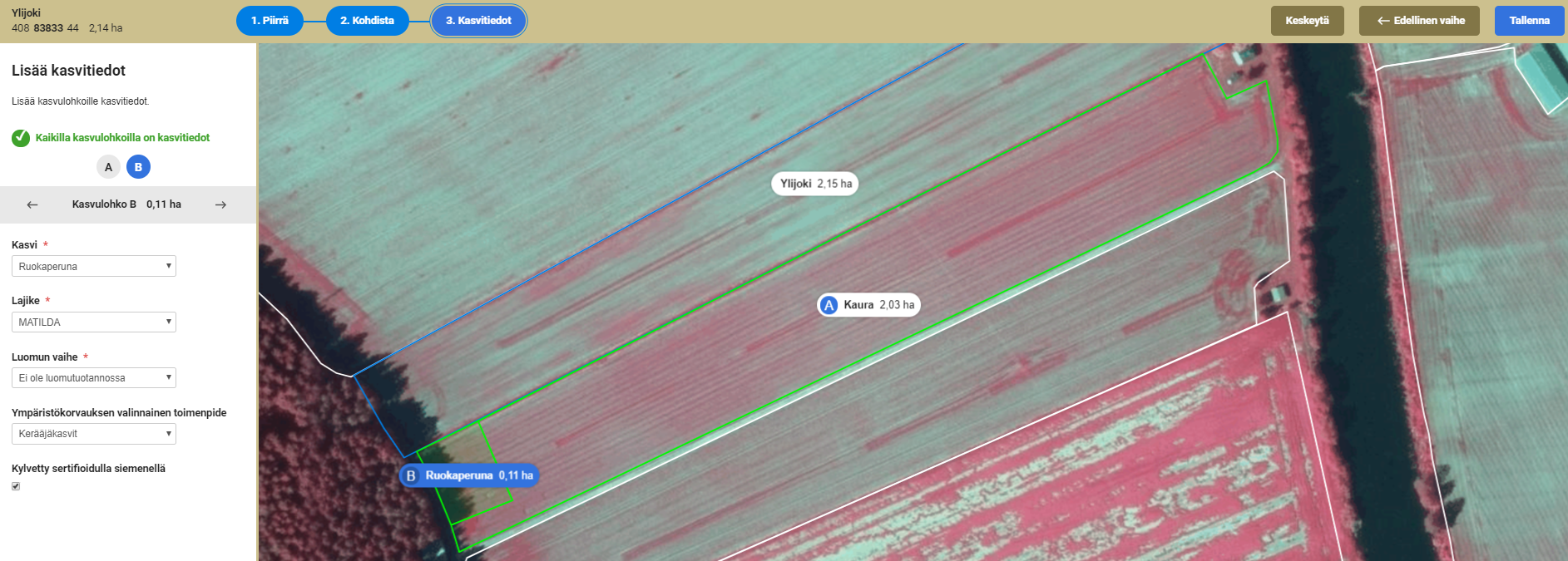 Kuva 30. Kasvulohkotietojen antaminen
Kuva 30. Kasvulohkotietojen antaminen
Huomaa, että jos haluat liikkua kasvulohkon työstön eri vaiheiden välillä, voit sen tehdä painamalla piirrä, kohdista ja kasvitiedot -palkkeja. Esimerkiksi kasvitiedot vaiheessa pääset näin palaamaan piirtovaiheeseen ja toisinpäin. Voit käyttää myös edellinen vaihe ja seuraava vaihe -painikkeita. Keskeytä painikkeella kartalla tekemäsi muutokset poistuvat ja näkymä palautuu alkutilaan.
 Kuva 31. Kasvulohkon työvaiheet
Kuva 31. Kasvulohkon työvaiheet
Tarkemmat ohjeet kasvu- ja peruslohkojen piirtämiseen löydät Vipun-ohjevideoista.
Yhteiskäyttölohkot voidaan piirtää Vipu-palvelussa, ja tämä on suositeltavin tapa. Yhteiskäyttölohkojen piirtämisestä ja ilmoittamisesta on erillinen ohje.
3.6. Maatalouskäytöstä poistuva ala
Mikäli peruslohkosi poistuu maatalouskäytöstä, voit poistaa sen Peruslohkomuutoksissa. Poista peruslohko maatalouskäytöstä painike löytyy peruslohkolistauksen alapuolelta. Vaihtoehtoisesti voit ilmoittaa lohkon poistumisesta kuntaan 102C -lomakkeen avulla. Nämä tehtävä ennen tukihaun lähettämistä. Lisätietoa saat myös hakuoppaasta kappaleesta1.1. Maatalousmaa ja osiosta Pysyvästi viljelemätön.
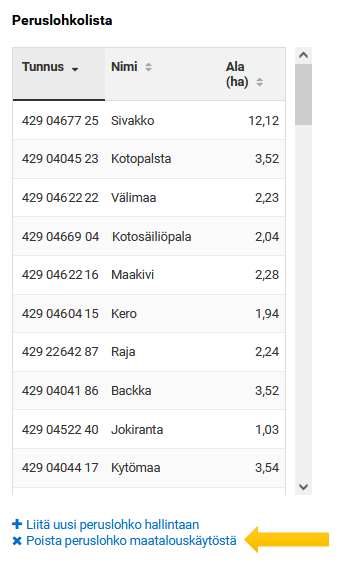 Kuva 32. Poista peruslohko maatalouskäytöstä
Kuva 32. Poista peruslohko maatalouskäytöstä
Jos maatalouskäytöstä poistuva lohko poistetaan ennen kuin lähetät tukihakemuksen, lohko näkyy lohkolistauksessasi harmaana ja sille ei pysty lisäämään kasvulohkotietoa. Mikäli lohko on poistettu maatalouskäytöstä ennen päätukihaun peruslohkojen esitäyttöä, ei tämä lohko tule lohkolistaukseen.
3.7. Lisätiedot
Ilmoita peruslohkon lisätiedoissa esim. seuraavat asiat:
- jos haet lohkolle korvauskelpoisuutta, ilmoita peruslohkon lisätiedoissa millä perusteella haet lohkolle korvauskelpoisuutta (102A)
- jos ilmoitat lohkon poistosta tilasi hallinnasta ja lohko ei siirry toisen tilan hallintaan (passivoinnin tiedot 102C lomakkeelta, myös sarake f). Maatalouskäytöstä poistettavalta lohkolta on palautettava sille maksettu ympäristökorvaus, jos lohko jää hallintaasi.
- muu peruslohkoon liittyvä lisätieto
Ilmoita kasvulohkon lisätiedoissa esim. seuraavat asiat:
- jos et hae ympäristökorvausta jollekin kasvulohkolle
- viherlannoitusnurmeksi ilmoitetun lohkon kylvössä käytetyt siemenmäärät ja kasvilajit
- tarkenna valitsemaasi viljelykasvia, kun ilmoitat kasvin kasvikoodille pienet vierekkäiset alat, muut vihannekset, muut marjat tai muut hedelmät sekä kun ilmoitat seoskasvuston
- Lisätiedot ovat pakollisia seuraavien kasvikoodien yhteydessä:
2175 Seoskasvusto (herne/härkäpapu/makea lupiini/öljykasvit)
2180 Seos herne/härkäpapu/makea lupiini yli 50 %+viljaa
2510 Muut lupiinit
4810 Siemenmausteet ja lääkekasvit (pl kumina, sinappi)
5198 Muut vihannekset
5220 Muut hedelmät
5319 Muut marjakasvit
5860 Pienet vierekkäiset alat
9620 Tilapäisesti viljelelmätön
9404 Avokesanto
9621 Tilapäisesti viljelemätön luonnonlaidun ja -niitty
9700 Pysyvästi viljelemätön
Yhteenveto ja lähetys sivun lisätiedoissa voit ilmoittaa yleisiä hakemukseen ja tilaan liittyviä lisätietoja.
4. Lohkotietojen yhteenveto
Lohkotietojen yhteenveto -välilehdellä näet yhteenvedon tallennetuista kasvilajitiedoista, kasvulohkoista sekä peruslohkojen rajakorjauksista. Saat tiedot näkyville klikkaamalla vihreitä paneeleita.
Peruslohkojen sitoumustiedot näet Yhteenveto peruslohkoittain -paneelissa listattuna.
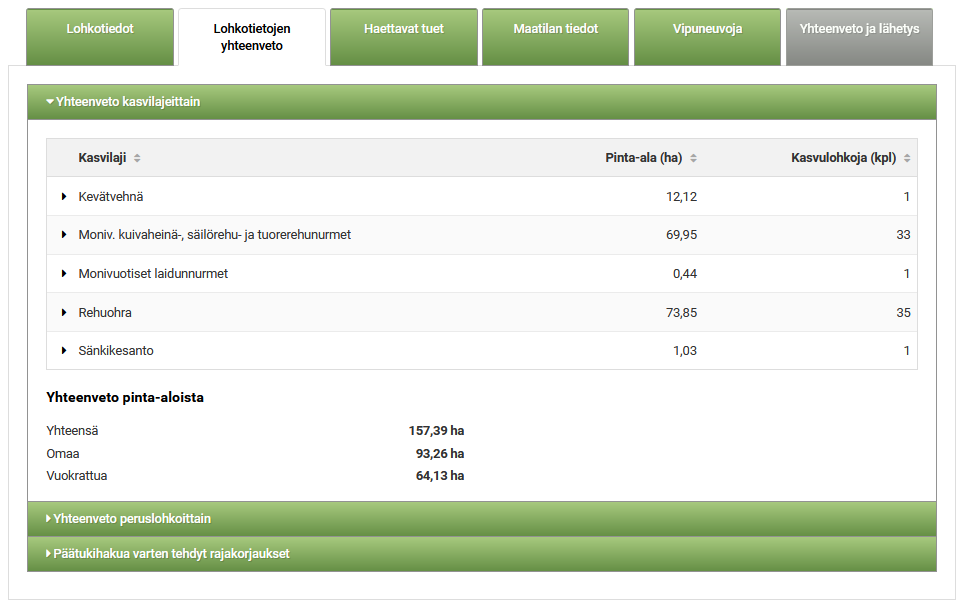 Kuva 33. Lohkotietojen yhteenveto
Kuva 33. Lohkotietojen yhteenveto
Huomioi, että pelkät rajakorjaukset lähtevät vasta päätukihaun lähetyksen yhteydessä eteenpäin.
5. Haettavat tuet
Kaikki 2015, 2016 ja 2017 annetut Ympäristösitoumukset ja luomusitoumukset sekä ympäristösopimukset päättyvät 30.4.2022
Yhden vuoden jatkoa voit hakea sähköisesti Vipu-palvelussa Haettavat tuet välilehdeltä. Lue jatkovuosien ehdoista Hakuoppaasta.
Pinta-alaperusteisten ympäristösitoumusten, luomusitoumuksen ja ympäristösopimusten jatkovuosi on lisätty teknisistä syistä jo tässä vaiheessa päättyviin Maatila-osiossa näkyviin sitoumuksiin ja sopimuksiin.
Vaikka jatkovuosi näkyy valmiiksi Vipu-palvelussa, ympäristösitoumukselle/ sopimukselle tai luomusitoumukselle on siitä huolimatta haettava jatkovuotta.
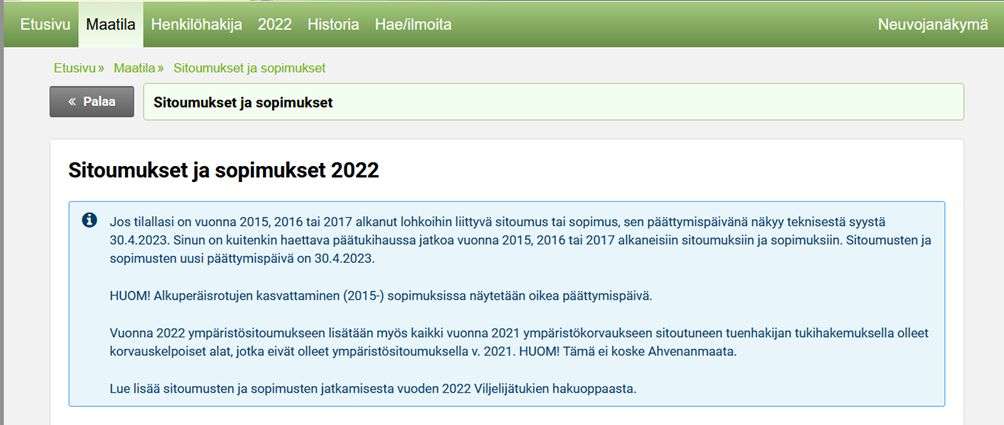 Kuva 34. Sitoumukset ja sopimukset 2022 -osio
Kuva 34. Sitoumukset ja sopimukset 2022 -osio
Tuen hakemiseen liittyvistä ehdoista on kerrottu tarkemmin Hakuoppaan Tukien hakeminen -kohdassa.
Haettavat tuet -välilehdellä valitse ensimmäisenä tuenhakija. Alasvetovalikossa on lueteltuna maatilan osalliset.
Mikäli tuenhakijana on yhteisö, valitse onko kyse julkisoikeudellisesta yhteisöstä (esim. vankila- tai koulutila) vai muusta yhteisöstä (esim. kuolinpesä, maatalousyhtymä tai osakeyhtiö). Kun valitset kohdan Muu yhteisö, sinulle tulee valittavaksi maatilan osallisista henkilö, joka on yli 18-vuotias. Kyseinen ikäraja on kansallisten ja EU:n osittain rahoittamien tukien ehtona. Kansallisissa tuissa kyseisen henkilön tulee myös harjoittaa itse maa- tai puutarhataloutta. Ikäehto ei koske julkisoikeudellista yhteisöä, rekisteröityä yhdistystä tai vesioikeudellista yhteisöä.
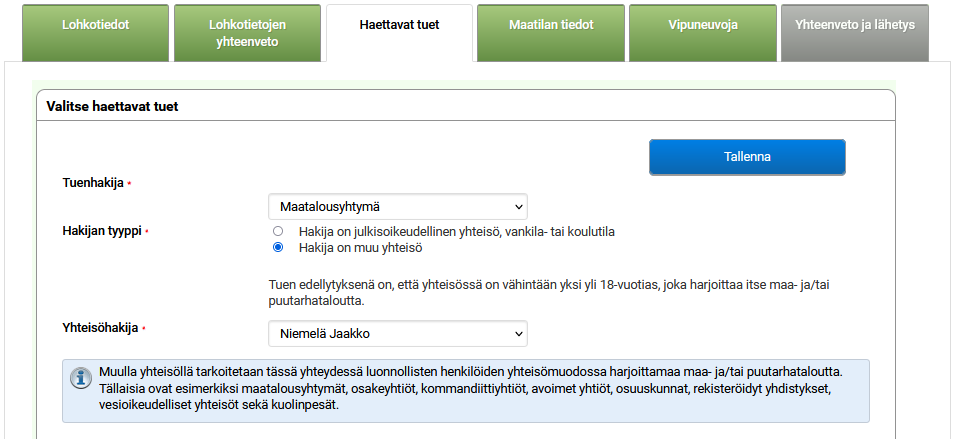 Kuva 35. Tuenhakijan valinta
Kuva 35. Tuenhakijan valinta
Valitse seuraavaksi tuet, joita haet.
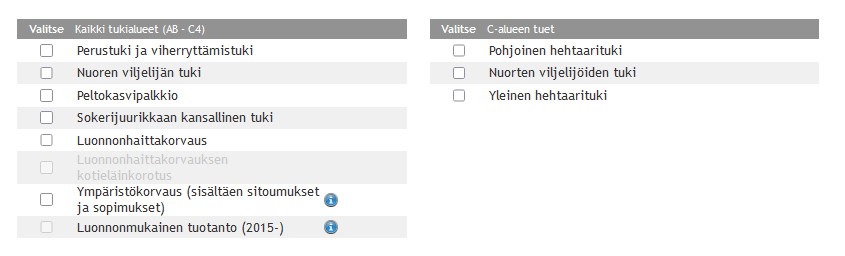 Kuva 36. Haettavien tukien valitseminen
Kuva 36. Haettavien tukien valitseminen
Luomutilana sinulla on automaattisesti oikeus viherryttämistukeen ilman, että sinun tarvitsee noudattaa viherryttämistuen vaatimuksia maatilan luomutuotantoalalla. Katso tarkemmat ohjeet hakuoppaan kappaleesta Luonnonmukaisen tuotannon korvaus
Mikäli et halua vapautusta viherryttämistuen vaatimuksista luomutuotannon perusteella, rastita kyseinen kohta avautuvasta ikkunasta. Tällöin kaikki viherryttämistuen vaatimukset koskevat tilaasi.
Kun valitset EU:n rahoittaman Nuoren viljelijän tuen tai kansallisesti rahoitetun Nuorten viljelijöiden tuen, avautuu erillinen ikkuna, jossa sinun tulee ilmoittaa tilanpidon aloitusvuosi pääasiallisena yrittäjänä ja tukeen liittyvät henkilöt. Tallenna tiedot.
Jos olet edellisenä vuonna hakenut Nuoren viljelijän tukea ja/tai Nuorten viljelijöiden tukea, avautuvassa ikkunassa on esitäytettynä aiemmin ilmoitettu tilanpidon aloitusvuosi sekä tukeen liittyvät henkilöt. Mikäli aloitusvuoteen on tullut muutoksia, ilmoita siitä ja perustele muutos hakemuksen lisätiedoissa Yhteenveto- ja lähetyssivun Lisätiedot-laatikossa. Mikäli henkilöihin on tullut muutoksia, liitä uudet mukaan tulleet henkilöt henkilötietoineen ja poista poistuneet henkilöt roskakori -ikonilla. Mikäli olet hakenut nuoren viljelijän tukea edellisenä vuonna, avautuvassa ikkunassa näkyy myös Nuoren viljelijän EU-tuen ja Nuorten viljelijöiden kansallisen tuen ajanjakso, jolloin tukea on mahdollista myöntää.
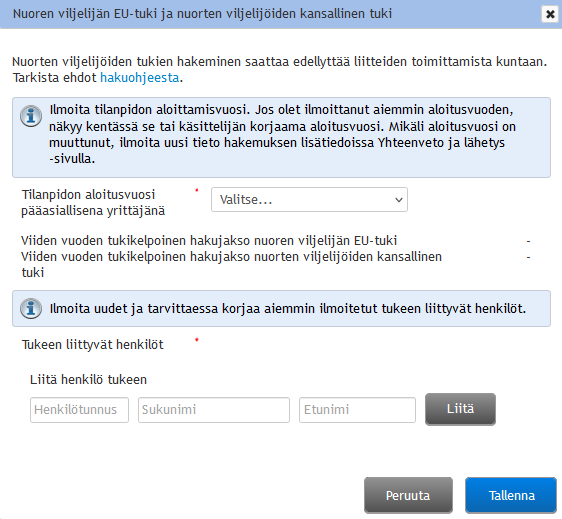 Kuva 37. Nuoren/-ten viljelijöiden tukeen liittyvät henkilöt
Kuva 37. Nuoren/-ten viljelijöiden tukeen liittyvät henkilöt
Kaikille 30.4.2022 päättyville ympäristösitoumuksille ja luomusitoumuksille sekä ympäristösopimuksille voit hakea jatkovuotta.
 Kuva 38. Ympäristökorvauksen (sisältäen sitoumukset ja sopimukset) ja luonnonmukaisen tuotannon jatkorastit
Kuva 38. Ympäristökorvauksen (sisältäen sitoumukset ja sopimukset) ja luonnonmukaisen tuotannon jatkorastit
Hakiessasi ympäristökorvauksen jatkoa avautuu ikkuna, jossa on valmiina esitäytettynä rasti/-t, joilla haetaan ympäristösitoumuksen tai -sopimuksen jatkoa.
Ympäristökorvaus -Dialogissa kerrotaan kaikki vuonna 2015, 2016 ja 2017 alkaneet ympäristösitoumukset ja -sopimukset, jotka päättyvät tänä vuonna.
Huom! Luonnonmukaisen tuotannon korvausta haetaan oman maksurastin kautta. Rastit jatkovuosien hakemista varten ovat valmiina.
Klikkaa Tallenna-painiketta, jos haet jatkovuotta ympäristösitoumukseen ja kaikkiin ympäristösopimuksiin, jotka ovat dialogilla.
Jos klikkaat peruuta -nappia, poistuu kaikki rastit dialogilta ja lisäksi myös voimassa olevien sopimusten maksurasti Haettavat tuet välilehdeltä, voimassa olevat sopimukset eivät näy dialogilla.
Muutokset, joita voit tehdä dialogissa:
- Voit poistaa valmiiksi laitetun rastin jonkin ympäristösopimuksen tai ympäristösitoumuksen kohdalta, jos et aio hakea jatkovuotta. Klikkaa tekemiesi muutosten jälkeen Tallenna-painiketta.
- Jos sinulla on vain päättyviä ympäristösitoumuksia tai -sopimuksia, etkä aio hakea yhdellekään dialogissa olevalle tuelle jatkovuotta, klikkaa peruuta -painiketta. Tällöin rasti poistuu myös Haettavat tuet välilehdeltä.
- Jos sinulla on sekä voimassa olevia ympäristösopimuksia että päättyviä ympäristösopimuksia tai -sitoumus, mutta et aio jatkaa päättyviä, ota rastit pois dialogissa olevien tukien kohdalta ja klikkaa tallenna -painiketta. Tällöin maksunhakurasti voimassa olevalle sopimukselle jää voimaan Haettavat tuet välilehdelle. Voimassa olevat sopimukset näet Vipu-palvelun Maatila -välilehdeltä, kohdasta sitoumukset ja sopimukset.
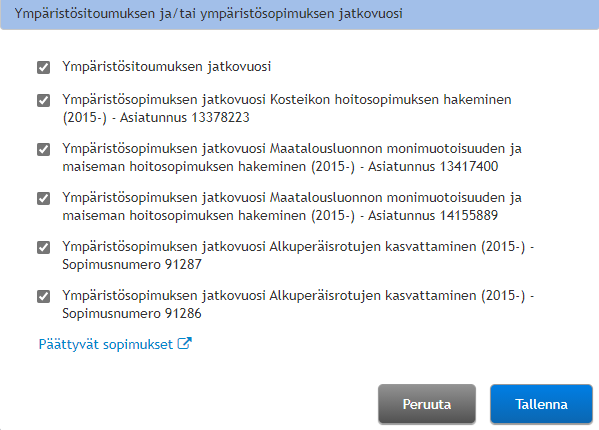 Kuva 39. Ympäristösopimuksen jatkovuosi kosteikot, maatalousluonnon monimuotoisuuden ja maiseman hoitosopimus, alkuperäisrotujen kasvattaminen
Kuva 39. Ympäristösopimuksen jatkovuosi kosteikot, maatalousluonnon monimuotoisuuden ja maiseman hoitosopimus, alkuperäisrotujen kasvattaminen
Luonnonmukainen tuotanto -dialogissa kerrotaan, että sinulla 2015 ja 2016 alkanut luomusitoumus, joka päättyy tänä vuonna. Klikkaa Haen jatkovuotta -painiketta, jos haluat jalkaa luomusitoumusta yhdellä vuodella. Jos klikkaat en hae jatkoa, luomusitoumuksesi päättyy 30.4.
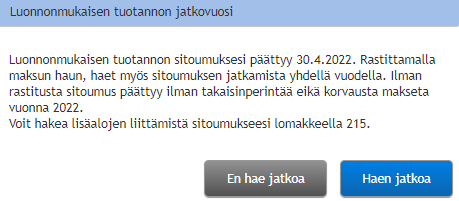 Kuva 40. Luomu tuotannon jatkovuosi
Kuva 40. Luomu tuotannon jatkovuosi
Vuonna 2022 et voi hakea uutta ympäristösitoumusta. Voit kuitenkin jakaa voimassa olevan sitoumuksen lomakkeella 160. Katso hakuoppaan kohdasta Ympäristökorvaus tarkempi sisältö ympäristösitoumus/-sopimus toimenpiteistä ja niiden vaatimuksista.
Valitessasi tukilistauksesta ympäristökorvauksen ja ympäristösitoumukseen valitsemasi toimenpiteet listautuvat sivun alaosaan. Käy läpi toimenpiteisiin liittyvät lohkot ja yksityiskohdat klikkaamalla vihreitä paneeleita. Voit vielä tarvittaessa muuttaa Ilmoita tiedot -osiossa peruslohkolle ilmoitettujen kasvulohkojen pinta-aloja tai kasveja. Voit luopua jatkovuoden yhteydessä lohkokohtaisista toimenpiteistä lomakkeella 479.
Valumavesien muokkaus Vipu-palvelussa. Mikäli olet valinnut ympäristösitoumuksen toimenpiteeksi valumavesien hallinnan, näkyy se muiden valitsemiesi toimenpiteiden tavoin listalla. Lue lisää valumavesitoimenpidealojen muokkauksesta Valumavesitoimenpiteen toimenpidealojen muokkaus sähköisessä asioinnissa Valumavesien hallinta -ohjeesta.
Huomioi! Mikäli olet valinnut ympäristökorvauksen toimenpiteeksi peltoluonnon monimuotoisuuden, orgaanisen katteen käytön puutarhakasveilla ja siemenperunalla tai puutarhakasvien vaihtoehtoisen kasvinsuojelun, ilmoita kasvulohkolla tieto toimenpiteen toteuttamisesta kohdassa Ympäristösitoumuksen valinnainen toimenpide. Ympäristökorvauksen valinnainen toimenpide -valintaikkuna avautuu lisäksi kasvulohkoille, joille on mahdollista valita ympäristösitoumuksen toimenpide Kerääjäkasvit.
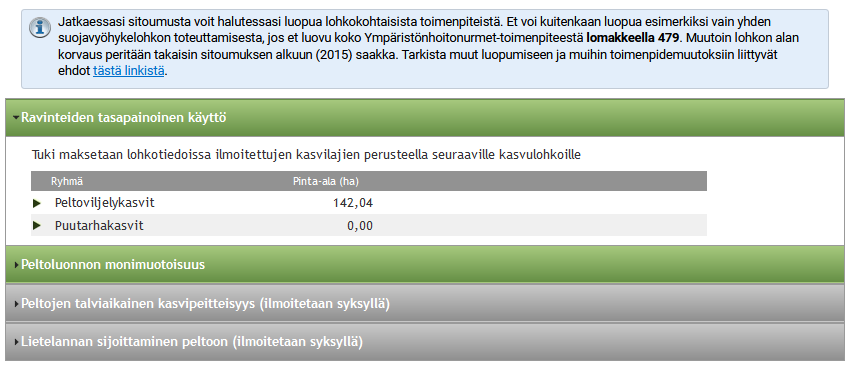 Kuva 41. Ravinteiden tasapainoinen käyttö -osio
Kuva 41. Ravinteiden tasapainoinen käyttö -osio
Syksyllä tehdään erillinen syysilmoitus peruslohkoista, joilla on toteutettu kasvukauden aikana lietelannan sijoittaminen peltoon-, ravinteiden ja orgaanisten aineiden kierrättäminen- ja peltojen talviaikainen kasvipeitteisyys toimenpiteitä. Syysilmoituksella ilmoitetaan mm. levitetyn lannan ja/tai orgaanisen lannoitevalmisteen levityspinta-ala, lanta- ja lannoitelajit, määrä sekä levityspäivämäärät.
Voit palauttaa Päätukihaun yhteydessä liitteitä, jotka ovat esimerkiksi tietyn tuen myöntämisen ehtona. Liitteen tyyppi valitaan alasvetovalikosta ja sen jälkeen haetaan liite painamalla Selaa- painiketta. Kun oikea liite on valittu, lisätään liite painamalla Lisää liite- painiketta. Lisätyt liitteet näkyvät listauksena. Tässä vaiheessa voit vielä poistaa liitteitä, Poista liite -painikkeesta.
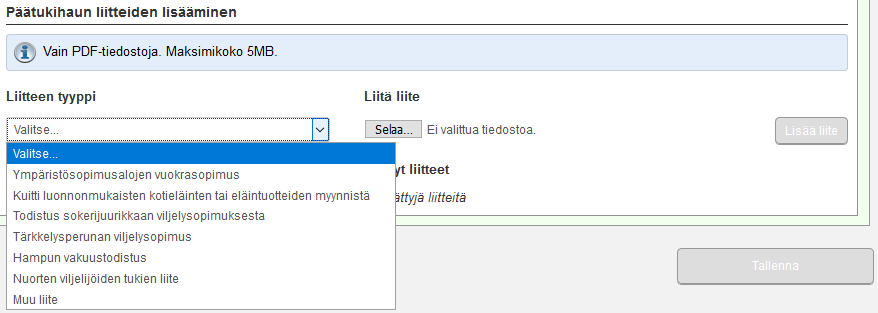 Kuva 42. Liitteiden lisääminen
Kuva 42. Liitteiden lisääminen
6. Maatilan tiedot
Maatilan tiedot -välilehdellä tarkista ja muokkaa tarvittaessa kohdat Perustiedot ja Maankäyttö. Perustiedot ja maankäyttölajit on esitäytetty edellisen vuoden tiedoilla. Jos teet muutoksia esitäytettyihin tietoihin, klikkaa lopuksi Tallenna -painiketta.
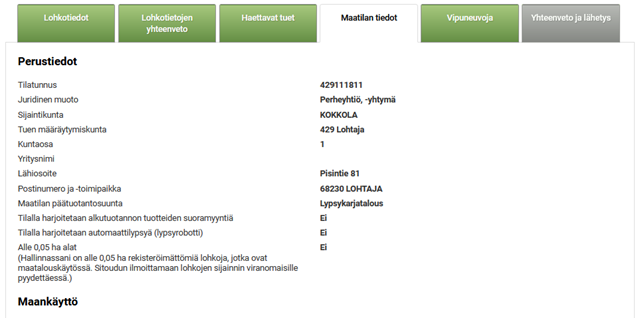 Kuva 43. Maatilan tiedot
Kuva 43. Maatilan tiedot
Siirry seuraavaksi Vipuneuvoja-välilehdelle.
7. Vipuneuvoja
Vipuneuvoja sisältää ilmoitettaviin tietoihin sekä haettaviin tukiin liittyviä tarkisteita ja mahdollisia huomautuksia. Vipuneuvoja -välilehdellä käynti on pakollista, eli vasta tämän vaiheen jälkeen pääset siirtymään yhteenveto ja lähetys -välilehdelle.
Vipuneuvojan huomautukset on merkitty eri värillä riippuen siitä, mitä toimenpiteitä sinulta vaaditaan ennen hakemuksen lähettämistä. Punaisella värillä merkityt huomautukset tulee korjata, ennen kuin hakemuksen lähettäminen on mahdollista. Keltaiset huomautukset on syytä tarkistaa, mutta ne eivät estä hakemuksen lähettämistä.
Vipuneuvojan tarkisteet löydät Ruokaviraston nettisivuilta
 Kuva 44. Vipuneuvojaan siirtyminen
Kuva 44. Vipuneuvojaan siirtyminen
7.1. Viherryttäminen
Vipuneuvoja tuottaa myös erilaisia laskennan tarkisteita, joiden avulla voit tarkistaa, täyttyvätkö esimerkiksi viherryttämistuen monipuolistamisen tai ekologisen alan vaatimukset tilallasi.
Tässä näet esimerkin, millaisia huomautuksia vipuneuvoja antaa. Keltaisella olevat huomautukset ilmoittavat, että ehto ei täyty ja vihreällä ilmoitetaan, että velvoitteet toteutuvat.
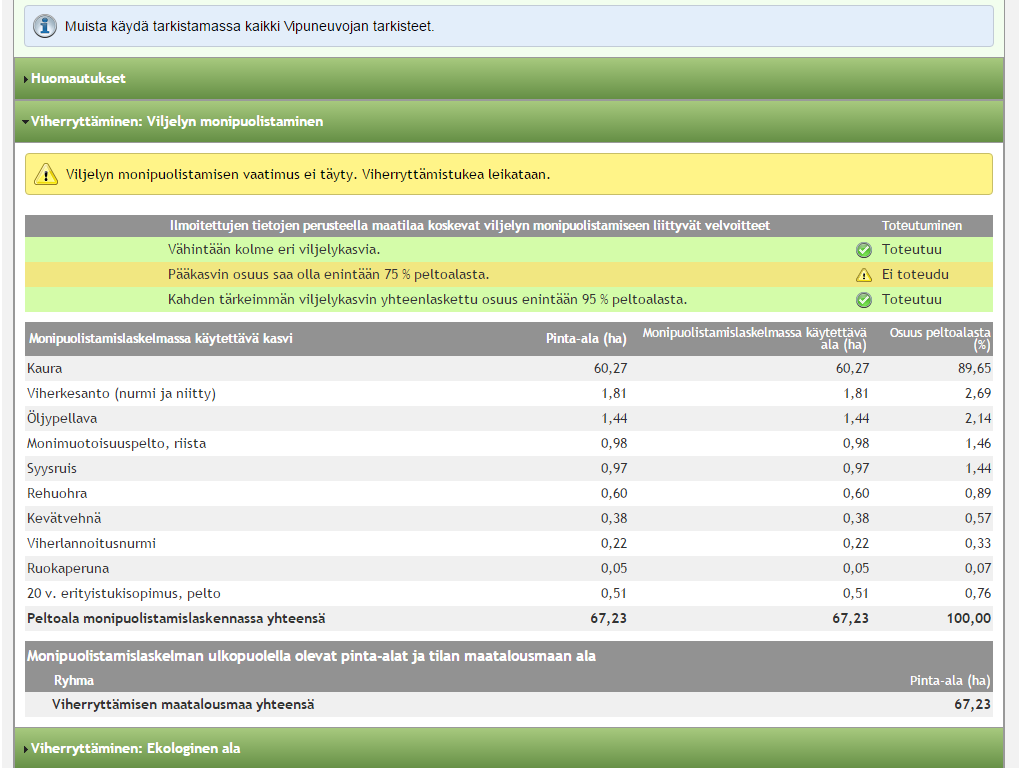 Kuva 45. Viljelyn monipuolistaminen
Kuva 45. Viljelyn monipuolistaminen
Vipuneuvoja huomauttaa esimerkiksi, jos olet ilmoittanut pääkasvia yli 75 % tai ekologisen alan vaatimus ei täyty. Lisäksi Vipuneuvoja huomauttaa, mikäli viherryttämistukea leikataan.
Joitakin kasveja ei lasketa viljelyn monipuolistamisessa kasviksi. Nämä löydät hakuoppaasta kohdasta Viherryttämistuki. Jos näitä kasveja valitsee lohkoille, vipuneuvoja ilmoittaa monipuolistamislaskelmassa niiden pinta-alat yhtenä ryhmänä. Niitä ei kuitenkaan oteta huomioon tilan ensimmäisenä, toisena tai kolmantena kasvina.
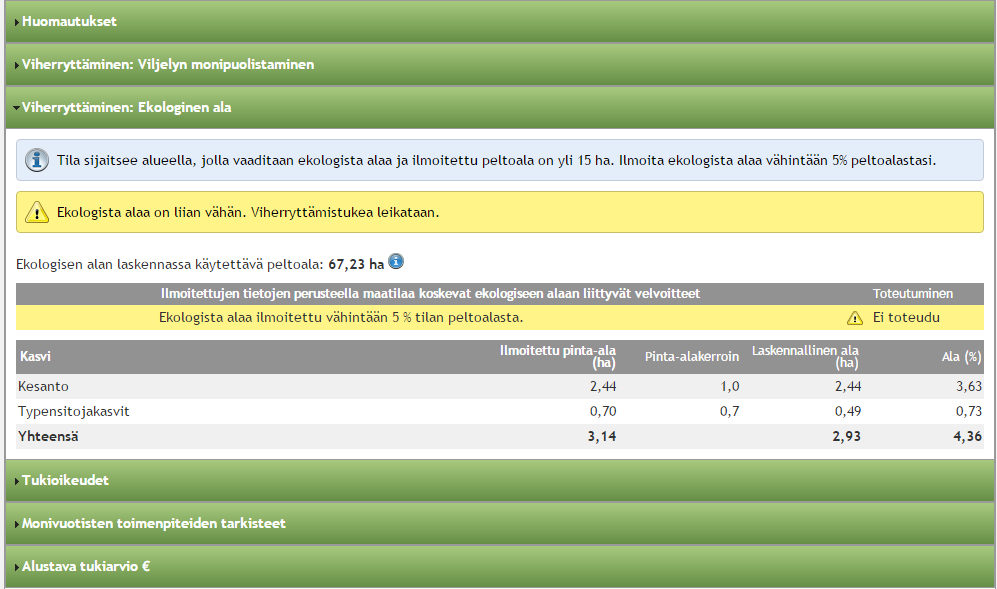 Kuva. 46. Viherryttäminen: Ekologinen ala -osio
Kuva. 46. Viherryttäminen: Ekologinen ala -osio
7.2. Tukioikeudet
Vipuneuvojan Tukioikeudet -välilehdellä voit tarkastella tukioikeuksien käyttöä hakuvuodelta ja hakuvuotta edeltävältä vuodelta.
Erotus-sarake kertoo, mikäli sinulla on liikaa tai liian vähän tukioikeuksia vuonna 2022 ilmoitettuun tukikelpoiseen pinta-alaan nähden. Muista, että Tukioikeuksien pinta-ala -sarakkeen tieto ei päivity reaaliaikaisesti. Mikäli ajantasaisella 103A:lla lukee, että tilalla on käsittelemättä tilassa olevia hakemuksia, tarkoittaa se useimmiten sitä, että tukioikeussiirtoa ei ole vielä hyväksytty tai tilalla on tukioikeuksien varantoon vienti kesken. Ajantasaisen 103A-lomakkeen voit tulostaa Vipu-palvelusta.
Tukioikeudet-välilehden jälkimmäinen taulukko kertoo viime vuodesta eli vuodesta 2021. Mikäli kaikki tilan tukioikeudet on vuonna 2021 käytetty, ei varsinaista taulukkoa näy. Tällöin näkyvissä on vain teksti "Tilan kaikki tukioikeudet aktivoitiin 2021". Jos tukioikeuksia on jäänyt aktivoimatta, näkyy taulukko, jossa on sarakkeet: Aktivoidut tukioikeushehtaarit 2021 ja Aktivoimattomat tukioikeushehtaarit 2021. Aktivoimattomien tukioikeuksien määrä kertoo joko siitä, että sinulla on ollut liikaa tukioikeuksia suhteessa tukikelpoiseen pinta-alaan tai olet ilmoittanut vuonna 2021 tukikelvottomia aloja. Viljelijätukien saamiseksi ei vuodesta 2023 lähtien käytetä tukioikeuksia, jos hallituksen esitys saa kansallisen hyväksynnän. Tällöin tukioikeudet lakkaavat vuoden 2022 lopussa. Voit tarkistaa tukikelpoisuudet osoitteesta www.ruokavirasto.fi/Tukikelpoisuus.
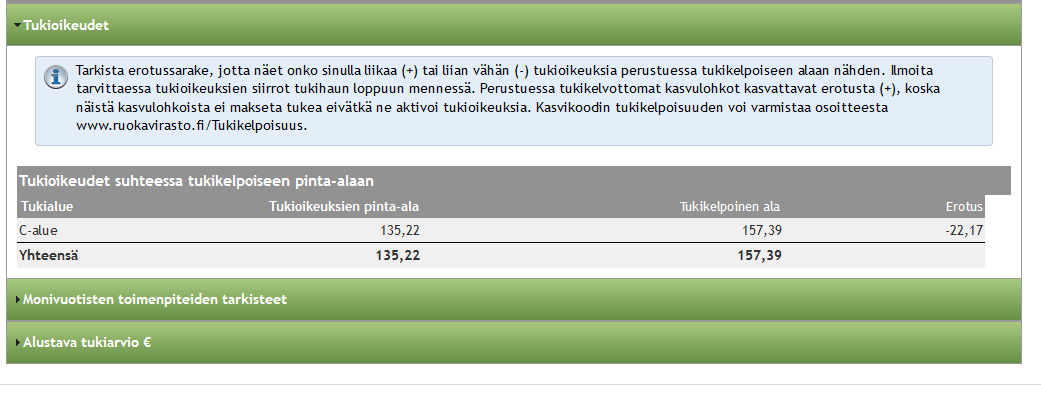 Kuva 47. Tukioikeudet-osio
Kuva 47. Tukioikeudet-osio
7.3. Monivuotisten toimenpiteiden tarkisteet
Monivuotisten toimenpiteiden tarkisteet -välilehdeltä voit tarkistaa ympäristösitoumuksen monivuotisten toimenpiteiden säilyttämisvaatimukset tai toimenpiteiden maksimisäilytysajan peruslohkolla. Lisätiedot-kohdasta löydät tarkemmat lohkokohtaiset tiedot. Lisätiedot -kohdassa korostettujen lohkojen osalta säilyttämisvelvoite ei mahdollisesti täyty tai se ylittyy. Tarkista tiedot taulukosta.

Kuva 48. Käy läpi kaikki monivuotisten toimenpiteiden tarkisteet
7.4. Tukiarvio
Vipuneuvojan yhtenä ominaisuutena on Alustava tukiarvio € -välilehti. Pääset katsomaan alustavaa tukiarviota valittuasi tuet, joita aiot hakea. Tukiarvio sisältää jokaisen tuen arvioidun kokonaissumman sekä tukisummat kasvilajiryhmittäin. Lisäksi tukiarvionäytöllä näytetään tukien laskentaan liittyviä huomautuksia. Tukisumma on arvio, joka perustuu tukihakemuksella annettuihin tietoihin. Lopulliseen summaan vaikuttavat tukitasojen muutokset, pakolliset vähennykset sekä mahdolliset valvontaseuraamukset ja muut vähennykset.
Alustava tukiarvio -välilehdellä huomautetaan esimerkiksi, jos tukioikeudet rajaavat tuen maksua, luonnonhaittakorvauksen kesantorajoite on ylittynyt tai luonnonhoitopeltoa on ilmoitettu liikaa.
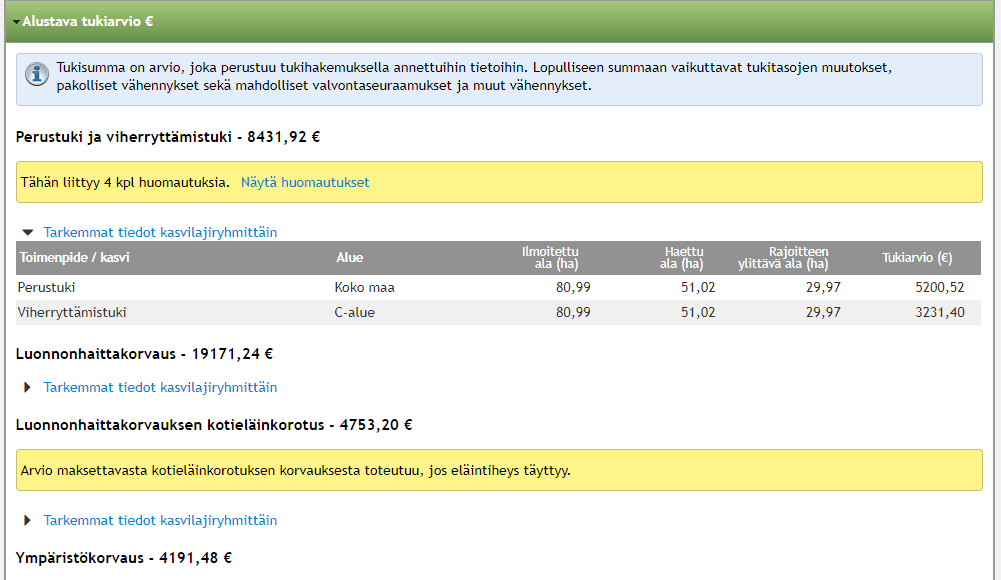 Kuva 49. Alustava tukiarvio haettujen tukien perusteella
Kuva 49. Alustava tukiarvio haettujen tukien perusteella
8. Vältä seuraamuksia
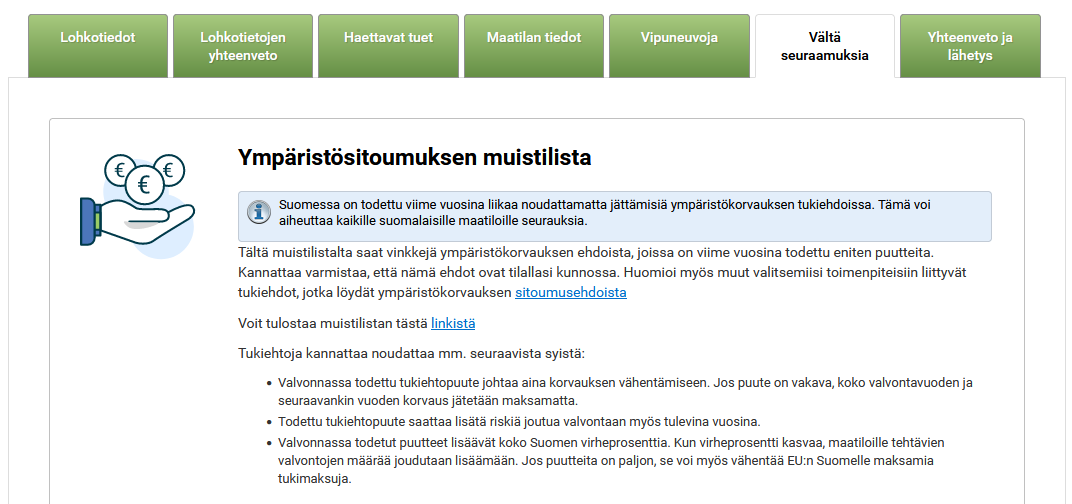
Kuva 50. Ympäristökorvauksen muistilista, vältä seuraamuksia-välilehdellä
Vältä seuraamuksia-välilehti näkyy kaikille, jotka valitsevat Ympäristökorvaus (sisältäen sitoumukset ja sopimukset) -kohdan.
Kyseinen välilehti löytyy Vipussa Vipuneuvoja-välilehden ja Yhteenveto ja lähetys -välilehden välissä.
Valvonnoissa havaitut puutteet ympäristökorvauksen ehtojen noudattamisessa ovat lisääntyneet viime vuosina, ja Ympäristökorvauksen virhetaso on noussut yli 5 % rajan. Jos virheprosentti kasvaa joudutaan lisäämään maatiloille tehtävien valvontojen määrää. Jos puutteita on paljon ja tilanteessa ei tapahdu muutosta voi EU:n komission jopa vähentää Suomelle maksamiaan tukimaksuja.
Tämän vuoksi välilehdelle ”Vältä seuraamuksia” on koottu eniten seuraamuksia aiheuttaneet ehtopuutteet. Välilehti toimii muistilistana viljelijöille, ja sen voi myös tulostaa tulostuslinkistä. Välilehti näkyy kaikilla tiloilla, jotka ovat rastittaneet Ympäristökorvaus-kohdan Haettavat tuet -osiossa.
9. Yhteenveto ja lähetys
Sähköpostikenttään esitäytetään ensisijaisen viljelijän sähköpostiosoite, mikä on Vipussa osalliset -tiedoissa.
Voit kirjoittaa myös muita sähköpostiosoitteita, johon haluat tiedon sähköisen hakemuksen lähetyksestä kuntaan. Ilmoittamaasi osoitteeseen menee vahvistusviesti onnistuneesti lähetetystä hakemuksesta. Lähetä käsiteltäväksi -painike aktivoituu tämän jälkeen. Tarkista hakemukselle tallennetut tiedot ja lähetä hakemus käsiteltäväksi.
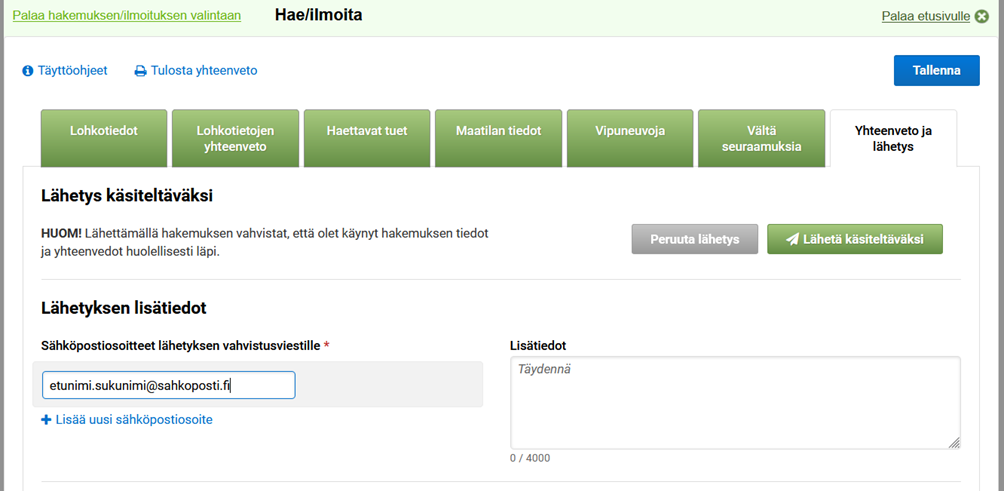 Kuva 51. Yhteenveto ja lähetys -osio
Kuva 51. Yhteenveto ja lähetys -osio
9.1. Lähettämisen jälkeen
Tarkista lähettämisen jälkeen sähköpostistasi, että olet saanut kuittauksen lähetyksestä. Klikkaa Tulosta yhteenveto -painiketta. Tarkista avautuvan sivun ylälaidasta, että siinä on tieto hakemuksen lähettämisestä kuntaan käsiteltäväksi ja lähetysaika. Mikäli tukihakemusta ei ole lähetetty, yhteenvetotulosteen oikeassa yläreunassa näkyy punaisella teksti "esikatseluversio". Yhteenveto kannattaa tallentaa koneelle tai tulostaa.
Nyt voit palata hakemuksen/ilmoituksen valintasivulle tai palata Vipun etusivulle.
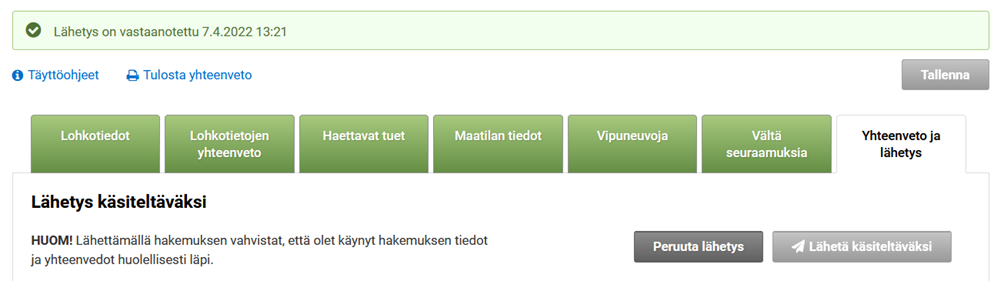 Kuva 52. Hakemuksen peruuttaminen
Kuva 52. Hakemuksen peruuttaminen
Mikäli lähettämisen jälkeen on tarpeen tehdä muutoksia lähetettyihin tietoihin, voit tehdä muutokset menemällä uudelleen Päätukihaku-osioon. Päätukihaku-osiossa voit valita Yhteenveto ja lähetys -välilehdeltä Peruuta lähetys -toiminnon. Muutoksia hakemukseen voit tehdä päätukihaun päättymispäivään 15.6.2022 asti tai niin kauan, että hakemus otetaan käsittelyyn. Kun olet korjannut hakemusta, muista aina lähettää hakemus uudelleen.
Mikäli sinun täytyy muuttaa hakemuksen tietoja 15.6. jälkeen, voit tehdä sen ainoastaan paperilla. Hakuajan jälkeen palautetut hakemukset kerryttävät myöhästymispäiviä, jotka laskevat tukien määrää.